经验直达:
- ppt怎么插入链接
- 如何在ppt中添加链接
- 怎么在ppt中插入excel链接
一、ppt怎么插入链接
工具/原料:
联想YangTianM400e-06、Windows10、ppt11.1.0.11636.
1、打开插入栏
在ppt中选择要插入链接的内容,点开“插入”功能栏 。
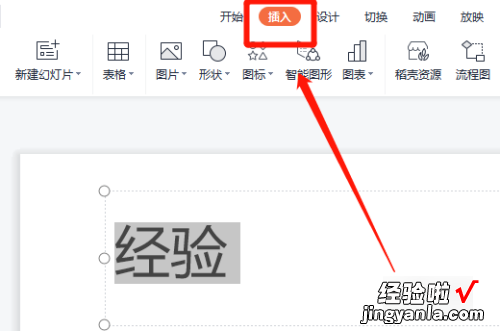
2、点开超链接列表
在插入功能栏,打开“超链接”下拉列表 。
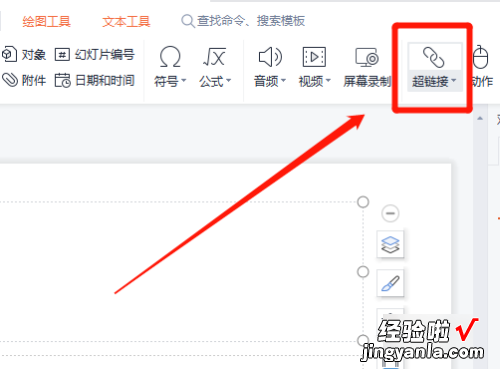
3、选文件或网页项
在超链接下拉列表中 , 选择“文件或网页”选项 。

4、设置地址点确定
跳转到插入超链接界面,设置链接地址点击“确定”即可 。
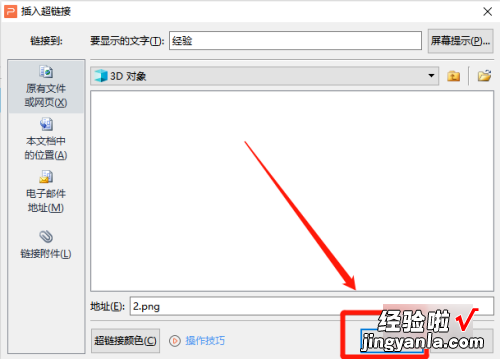
5、选本文档幻灯片
此外在超链接列表中,还可选择链接到“本文档幻灯片页”选项 。
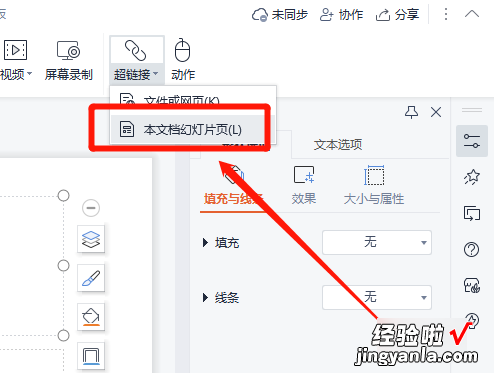
6、选幻灯片点确定
选取要链接的幻灯片页 , 点击“确定”即可 。
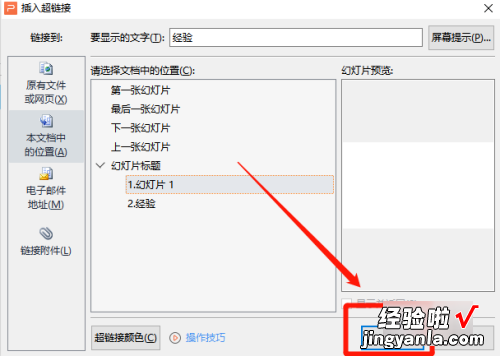
二、如何在ppt中添加链接
材料/工具:PPT2010
1、打开需要添加超级链接的PPT文档
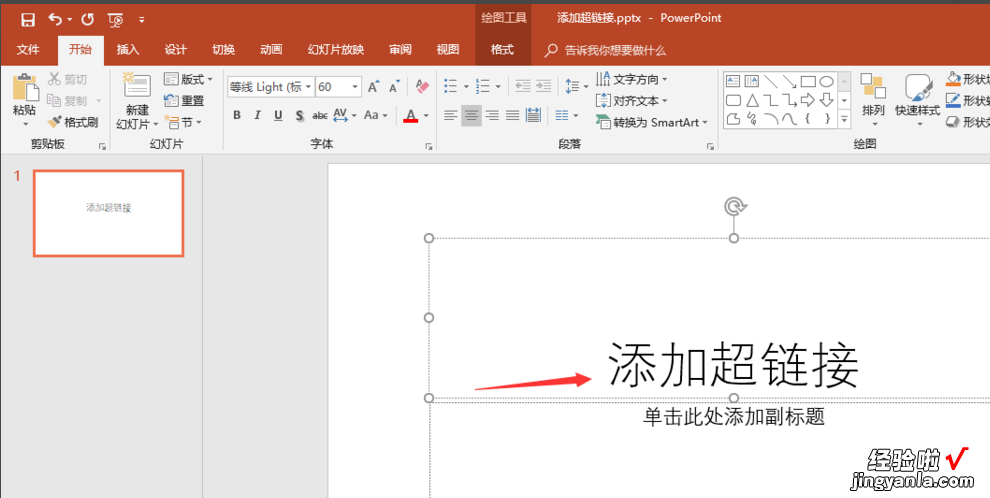
2、选中需要添加超级链接的文字,点击右键会看到超链接选项

3、打开超链接窗口后,这里选择网页连接,在地址的地方输入网址,然后点击确定 。
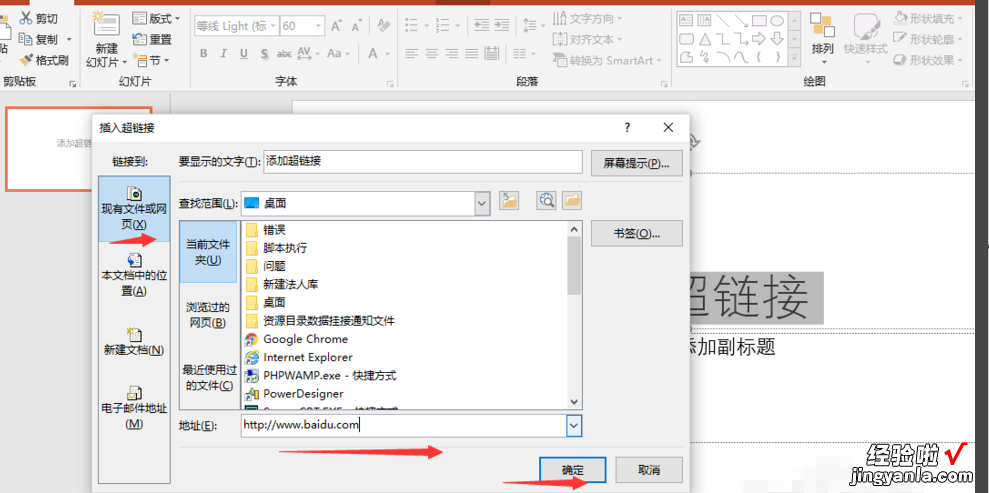
4、再次回到PPT文档可以看到要添加超链接的文字已经变为蓝色 , 当鼠标放上去的时候会提示按ctr键点击可以直接打开连接
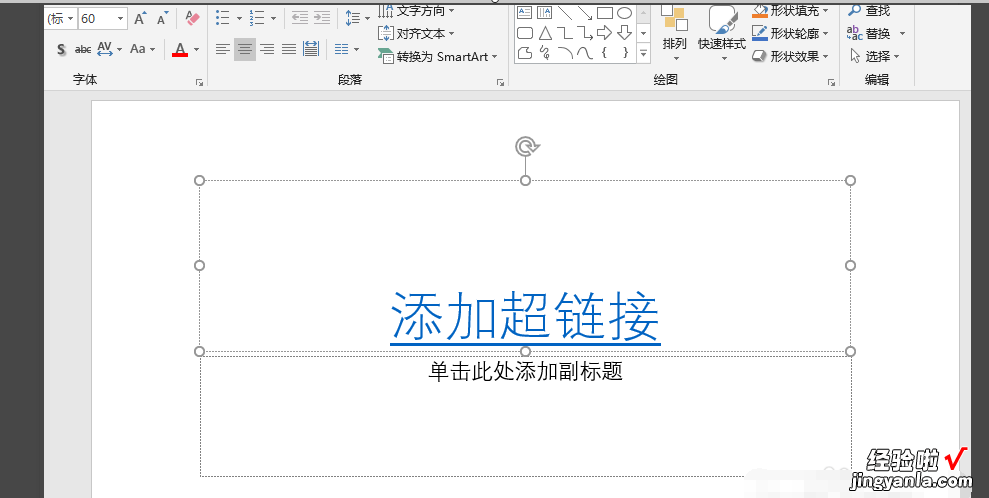
5、选择要添加连接的文字,打开超连接窗口,选择本文档中的位置即可 。

5、添加完成后,播放幻灯片,点击第四张幻灯片中的超连接
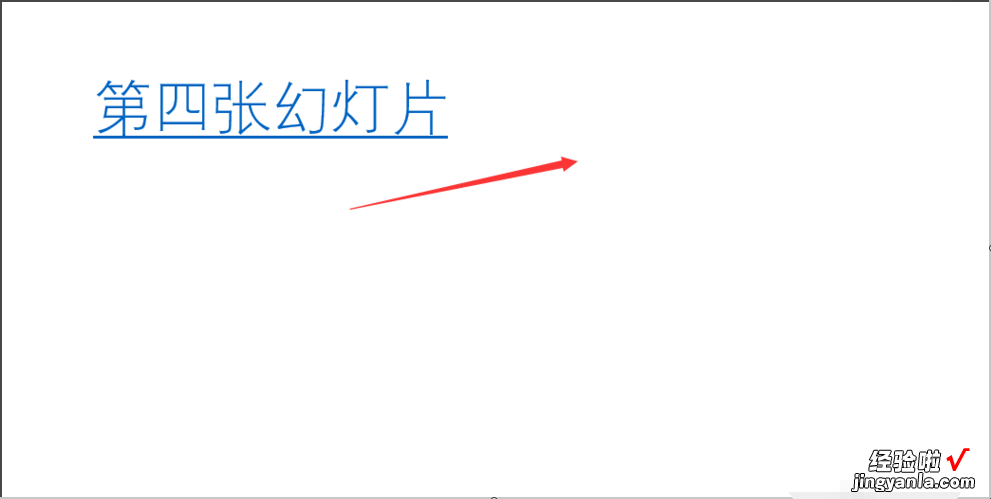
6、可以直接跳转到第一张幻灯片 。
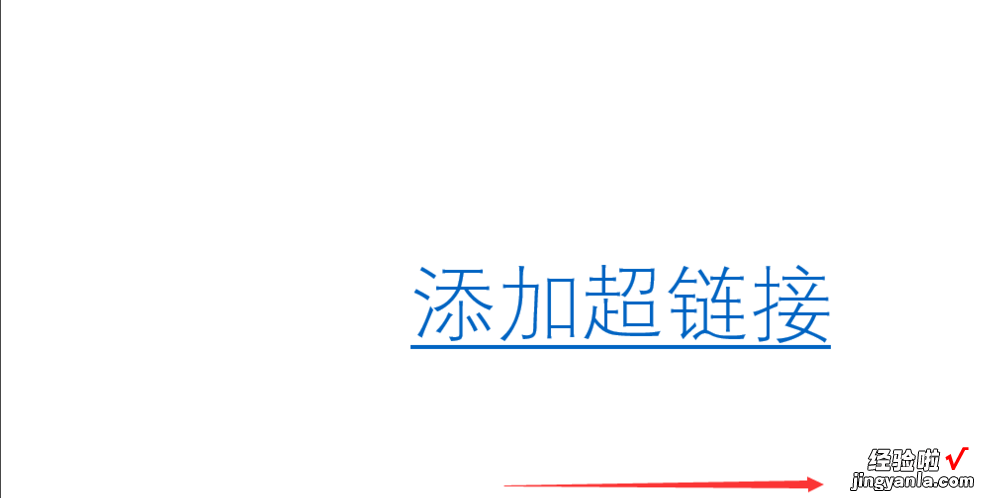
三、怎么在ppt中插入excel链接
【ppt怎么插入链接-如何在ppt中添加链接】本视频演示机型:组装台式机,适用系统:Windows10,软件版本:PowerPoint2019;
首先右键新建Excel表格,双击进入,输入所需内容,任选一个表格样式,建立Excel表格并保存命名,回到电脑桌面,对Excel表格进行命名,然后右键建立一个PPT幻灯片,双击进入PPT,点击菜单栏上的【插入】,找到子菜单栏的【对象】 , 选择【由文件创建】;
点击【浏览】,弹出【浏览】对话框 , 选择要链接的Excel表格,点击【打开】按钮,返回到【插入对象】对话框 , 勾选【链接】和【显示为图标】,点击【确定】按钮,双击PPT幻灯片中的Excel图标,即可打开Excel表格 。
